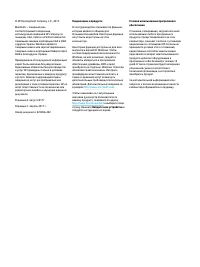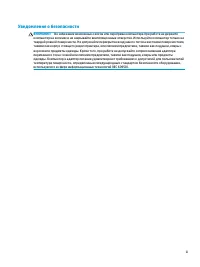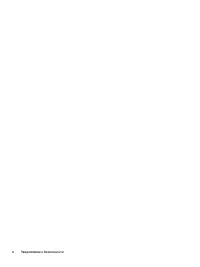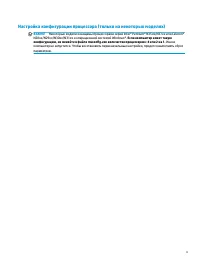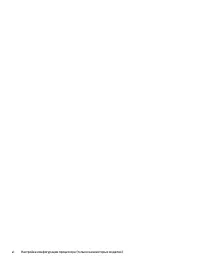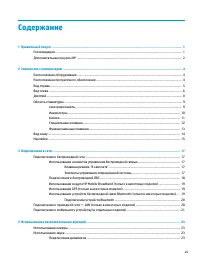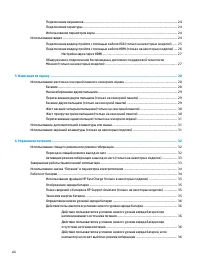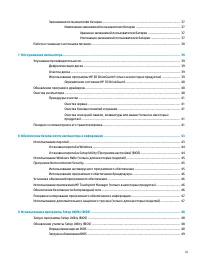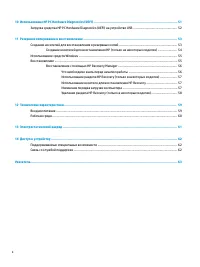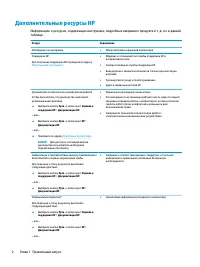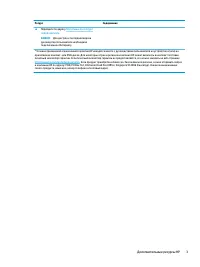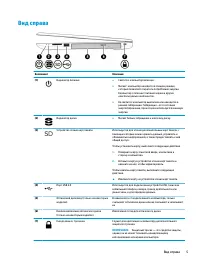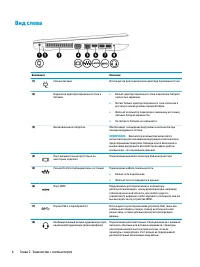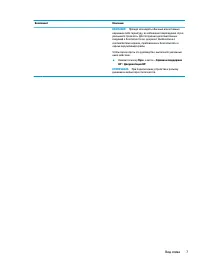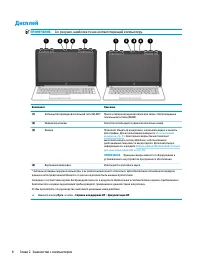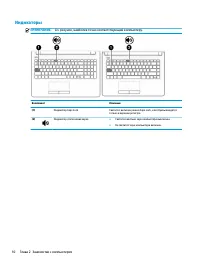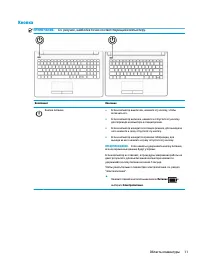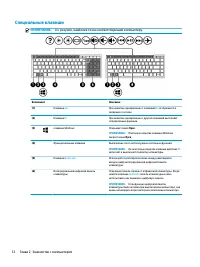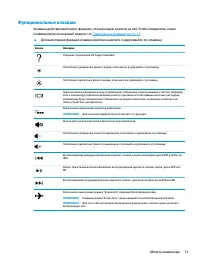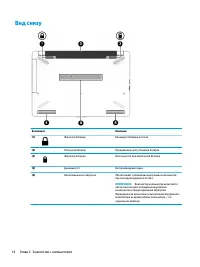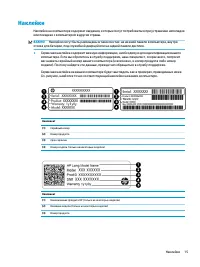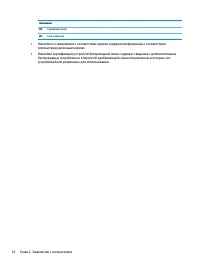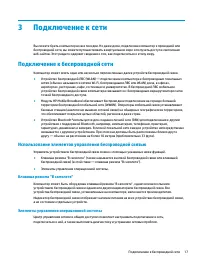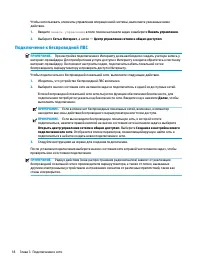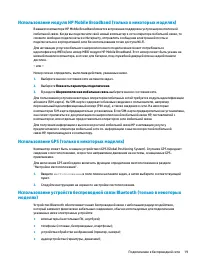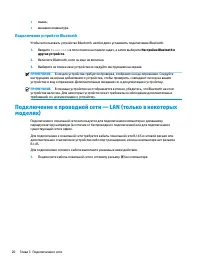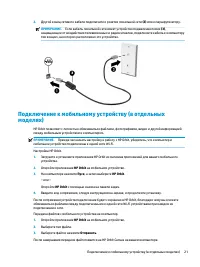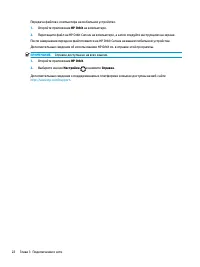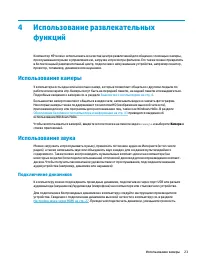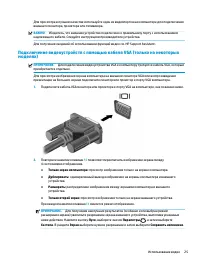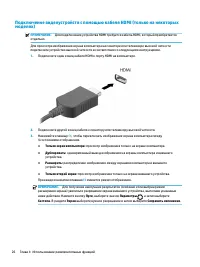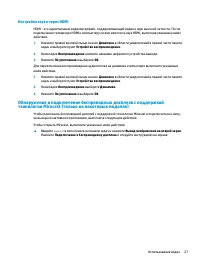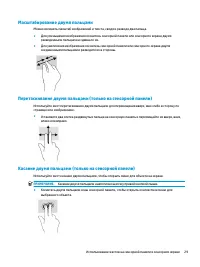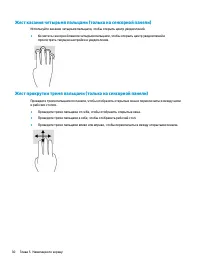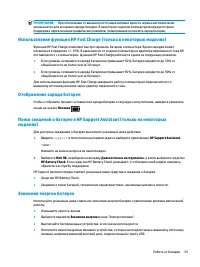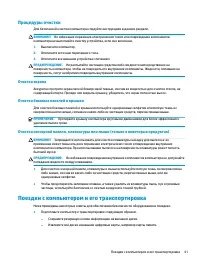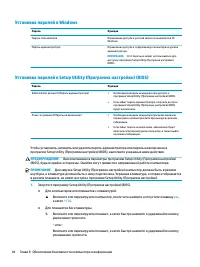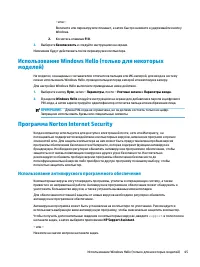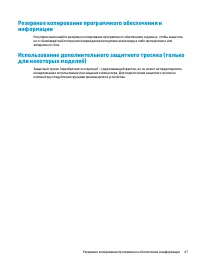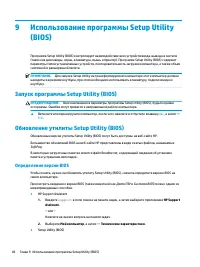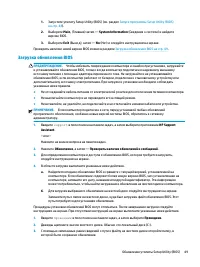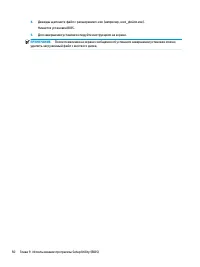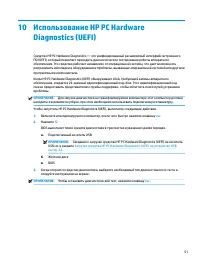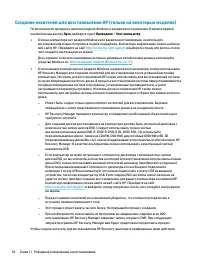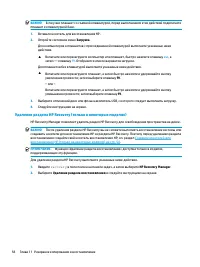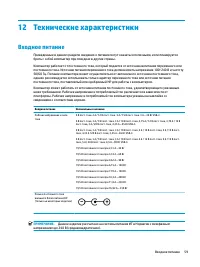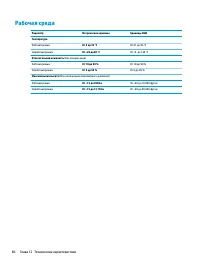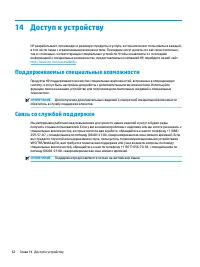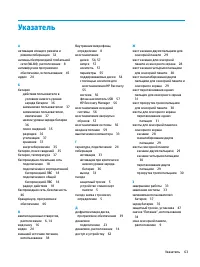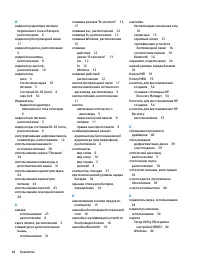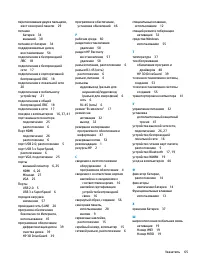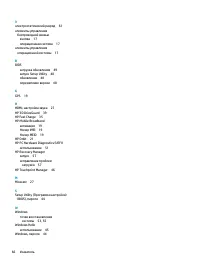Ноутбуки HP 15-bs100 - инструкция пользователя по применению, эксплуатации и установке на русском языке. Мы надеемся, она поможет вам решить возникшие у вас вопросы при эксплуатации техники.
Если остались вопросы, задайте их в комментариях после инструкции.
"Загружаем инструкцию", означает, что нужно подождать пока файл загрузится и можно будет его читать онлайн. Некоторые инструкции очень большие и время их появления зависит от вашей скорости интернета.
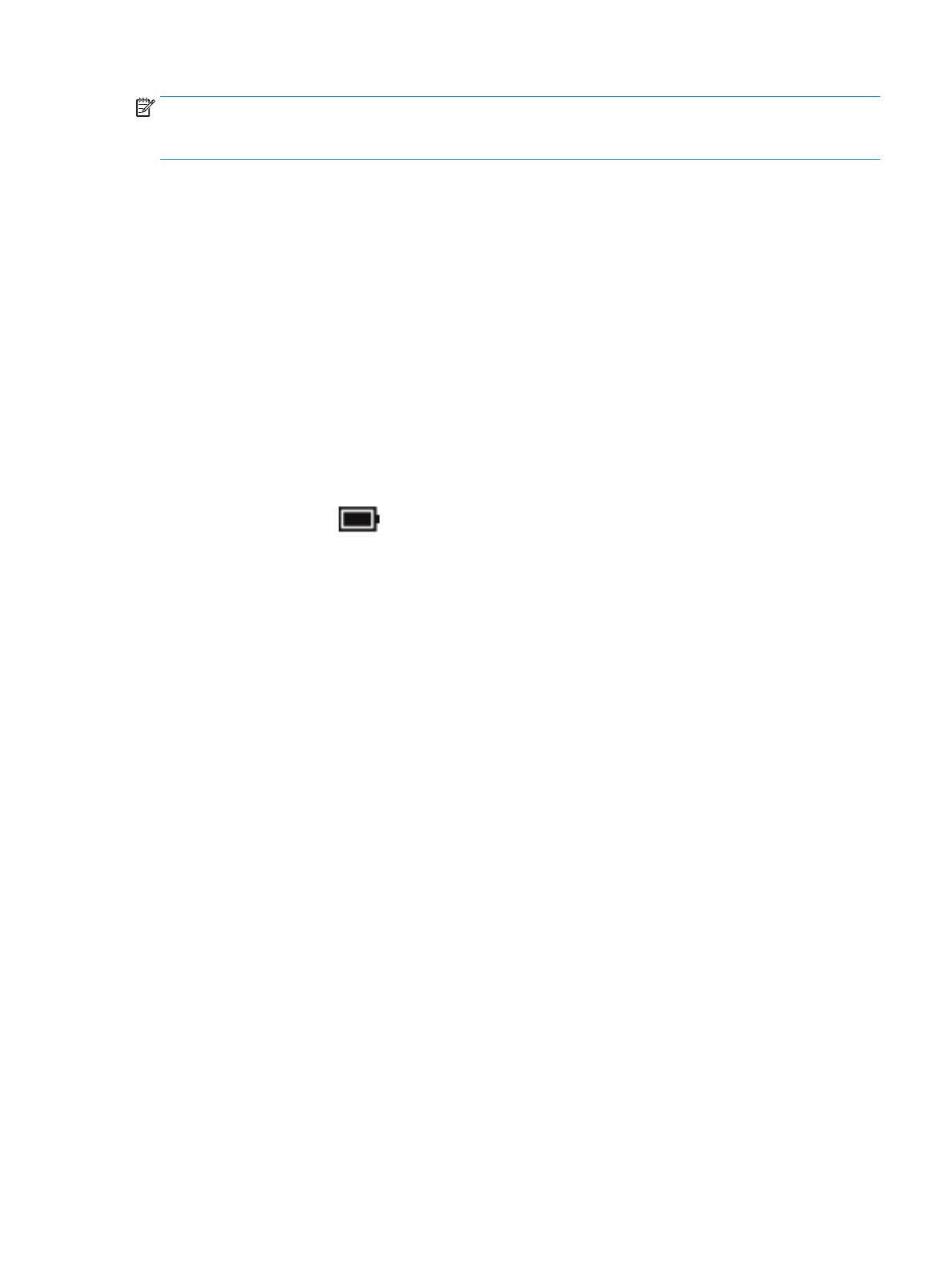
ПРИМЕЧАНИЕ.
При отключении от внешнего источника питания яркость экрана автоматически
уменьшается для экономия заряда батареи. В некоторых моделях компьютеров предусмотрена
поддержка переключения графических режимов, позволяющая экономить заряд батареи.
Использование функции HP Fast Charge (только в некоторых моделях)
Функция HP Fast Charge позволяет быстро заряжать батарею компьютера. Время зарядки может
изменяться в пределах +/- 10%. В зависимости от модели компьютера и адаптера переменного тока HP,
поставляемого с компьютером, функция HP Fast Charge работает в одном из следующих режимов.
●
Если уровень оставшегося заряда батареи не превышает 50%, батарея зарядится до 50% от
общей емкости не более чем за 30 минут.
●
Если уровень оставшегося заряда батареи не превышает 90%, батарея зарядится до 90% от
общей емкости не более чем за 90 минут.
Для использования функции HP Fast Charge завершите работу компьютера и подключите его к
внешнему источнику питания через адаптер переменного тока.
Отображение заряда батареи
Чтобы отобразить процент оставшегося заряда батареи и текущую схему питания, наведите указатель
мыши на значок Питание
.
Поиск сведений о батарее в HP Support Assistant (только на некоторых
моделях)
Для доступа к сведениям о батарее выполните указанные ниже действия.
1.
Введите
support
в поле поиска на панели задач и выберите приложение HP Support Assistant.
– или –
Нажмите на значок вопроса на панели задач.
2.
Выберите Мой ПК, перейдите на вкладку Диагностика и инструменты, а затем выберите средство
HP Battery Check. Если средство HP Battery Check указывает, что батарею необходимо заменить,
обратитесь в службу поддержки.
HP Support Assistant предоставляет указанные ниже средства и сведения о батарее.
●
Средство HP Battery Check.
●
Сведения о типах батарей, технических характеристиках, жизненных циклах и емкости.
Экономия энергии батареи
Используйте указанные ниже советы по экономии энергии батареи и увеличению времени автономной
работы.
●
Уменьшите яркость экрана.
●
Выберите параметр Экономия энергии в окне "Электропитание".
●
Выключайте беспроводные устройства, если они не используются.
●
Отключите неиспользуемые внешние устройства, которые не подключены к внешнему источнику
питания, например внешний жесткий диск, подключенный к порту USB.
Работа от батареи
35
Содержание
- 3 Уведомление о безопасности
- 5 Настройка конфигурации процессора (только на некоторых моделях)
- 7 Содержание
- 11 Правильный запуск; Рекомендации
- 12 Дополнительные ресурсы HP
- 14 Знакомство с компьютером; Расположение оборудования; Расположение программного обеспечения
- 16 Вид слева
- 18 Дисплей
- 20 Индикаторы
- 21 Кнопка
- 22 Специальные клавиши
- 23 Функциональные клавиши
- 24 Вид снизу
- 27 Подключение к сети; Использование элементов управления беспроводной связью; Элементы управления операционной системы
- 28 Подключение к беспроводной ЛВС
- 29 Использование GPS (только в некоторых моделях)
- 30 Подключение устройств Bluetooth; Подключение к проводной сети — LAN (только в некоторых
- 31 Подключение к мобильному устройству (в отдельных
- 33 Использование камеры; Использование звука; Подключение динамиков
- 34 Использование видео
- 37 Настройка звука через HDMI; Обнаружение и подключение беспроводных дисплеев с поддержкой
- 38 Навигация по экрану; Использование жестов на сенсорной панели и сенсорном; Касание
- 39 Масштабирование двумя пальцами; Перетаскивание двумя пальцами (только на сенсорной панели); Касание двумя пальцами (только на сенсорной панели)
- 40 Жест касания четырьмя пальцами (только на сенсорной панели); Жест прокрутки тремя пальцами (только на сенсорной панели)
- 41 Перетаскивание одним пальцем (только на сенсорном экране); Использование дополнительной клавиатуры или мыши
- 42 Управление питанием; Использование спящего режима или режима гибернации; Переход в спящий режим и выход из него
- 43 Активация режима гибернации и выход из него (только на некоторых; Завершение работы (выключение) компьютера
- 44 Использование значка “Питание” и параметров
- 45 Экономия энергии батареи
- 46 Определение низких уровней заряда батареи; Действия пользователя в условиях низкого уровня заряда батареи; источника питания
- 47 Заменяемая пользователем батарея; Извлечение заменяемой пользователем батареи
- 48 Работа от внешнего источника питания
- 49 Обслуживание компьютера; Улучшение производительности; Дефрагментация диска; Очистка диска
- 50 Определение состояния HP 3D DriveGuard; Обновление программ и драйверов; Очистка компьютера
- 51 Процедуры очистки; Очистка экрана; Поездки с компьютером и его транспортировка
- 53 Использование паролей
- 54 Установка паролей в Windows
- 55 Использование антивирусного программного обеспечения
- 56 Использование программного обеспечения брандмауэра; Установка обновлений программного обеспечения
- 58 Использование программы Setup Utility; Определение версии BIOS
- 59 Загрузка обновления BIOS
- 61 0 Использование HP PC Hardware
- 63 1 Резервное копирование и восстановление; Создание носителей для восстановления и резервных копий
- 65 Использование средств Windows
- 66 Восстановление с помощью HP Recovery Manager; Что необходимо знать перед началом работы
- 67 Использование раздела HP Recovery (только в некоторых моделях); Использование носителя для восстановления HP Recovery; Изменение порядка загрузки компьютера
- 68 Удаление раздела HP Recovery (только в некоторых моделях)
- 69 2 Технические характеристики
- 70 Рабочая среда
- 71 3 Электростатический разряд
- 72 4 Доступ к устройству; Поддерживаемые специальные возможности; Связь со службой поддержки
- 73 Указатель